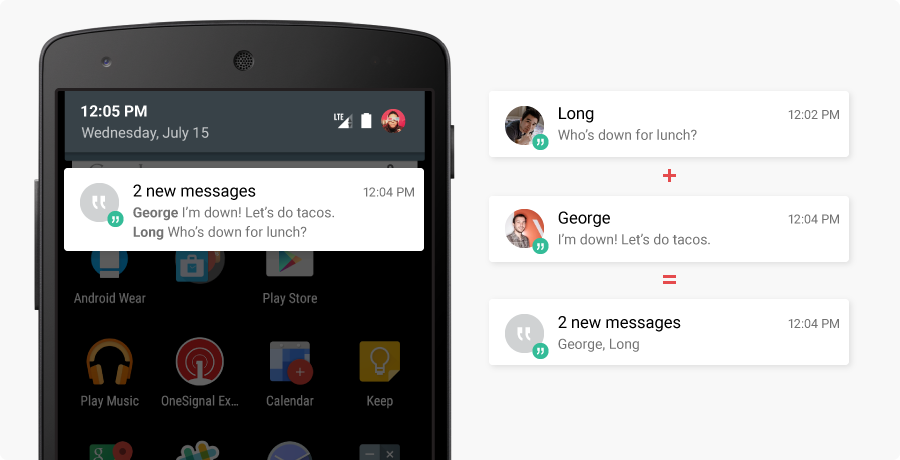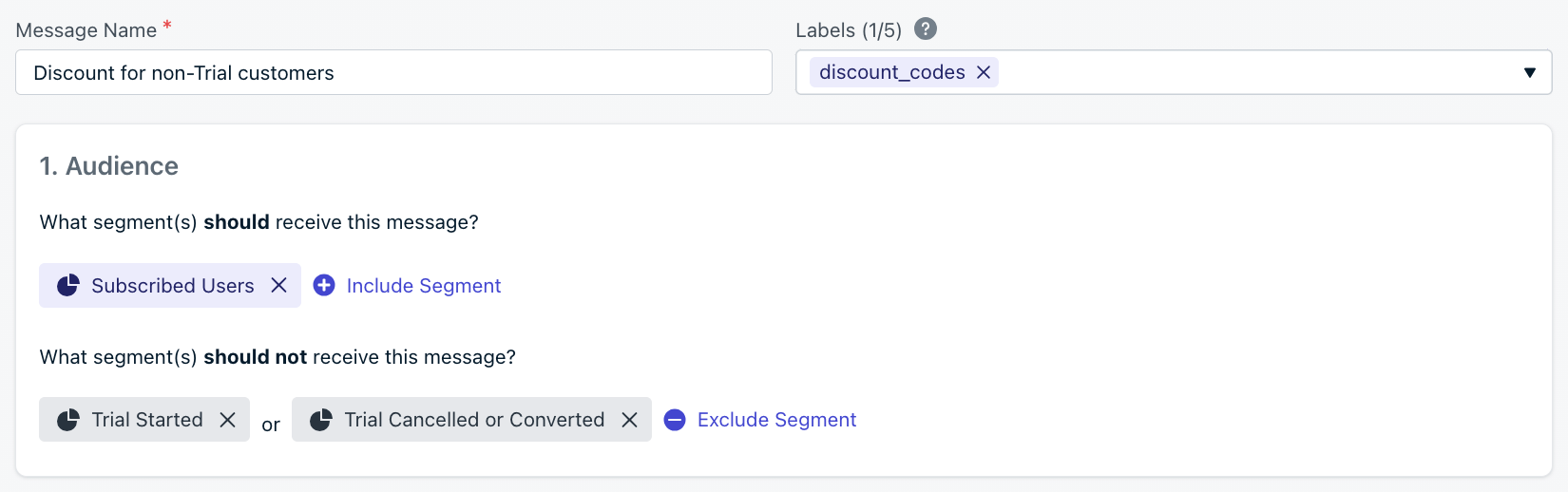プッシュ通知が最高のエンゲージメントを促進する理由
OneSignal Pushでできること
- マーケティングキャンペーンやトランザクションメッセージを送信 ダッシュボードまたはAPIから
- 自動化されたプッシュおよびマルチチャネルフローを構築 Journeysを使用して
- ユーザーを正確にターゲット セグメント、フィルター、またはユーザーデータを使用して
- A/Bテストと最適化 パフォーマンスを
- メッセージをパーソナライズ ユーザー属性と動的コンテンツで
- CRMやツールとの統合 HubSpot、Mixpanel、Amplitude、Zapier、その他など
詳細はブログでご覧いただけます:
プッシュ設定
プッシュ通知を送信する前に、次のセットアップ手順を完了してください:- プラットフォーム固有のセットアップ(モバイルプッシュ、Webプッシュ、Android、iOSなど)
- 権限プロンプトの設定(ユーザーがプッシュ通知にオプトインできるようにする)
- 機能とユースケースのセットアップ(パーソナライゼーション、多言語、スロットリングなど)
モバイルプッシュ
モバイルアプリのプッシュ通知を最大限に活用するための完全なセットアップ手順。iOS、Android、Huawei、Amazonのプッシュ通知を設定します。
Webプッシュ
Webプッシュ通知を最大限に活用するための完全なセットアップ手順。Chrome、Firefox、Safari、Edgeのプッシュを有効にします。
モバイルSDKセットアップ
開発者向け: モバイルアプリのコードベースにOneSignalを追加します。
Web SDKセットアップ
開発者向け: WebサイトにOneSignalを追加します。
OneSignalへの移行
別のプロバイダーから移行しますか?すべてが正しくセットアップされていることを確認するために、完全な移行手順をご覧ください。
macOSアプリのサポート
OneSignalをmacOSアプリで動作するように設定します。
Windowsアプリのサポート
OneSignalをWindowsデスクトップアプリで動作するように設定します。
WatchOSとWearOSのサポート
Apple WatchとWearOSデバイスにOneSignalを追加します。
権限プロンプト
優れたオプトインエクスペリエンスは、プッシュオーディエンスを最大化します:モバイル: プッシュ権限のプロンプト
アプリでプッシュ権限をプロンプトするためのベストプラクティス。
Web: プッシュ権限のプロンプト
Webプッシュのプロンプトタイミングとメッセージをカスタマイズします。
モバイル: iOS暫定プッシュ通知
iOSユーザーへのプッシュ通知の送信を開始します。暫定プッシュ通知は通知センターに直接送られ、音を鳴らしたり画面にポップアップしたりすることはできません。
モバイル: Android通知カテゴリ
Androidユーザーがアプリの通知を受信する方法をカスタマイズできるようにします。優れたユーザーエクスペリエンスを提供します。
機能と高度なユースケース
すべてのプッシュ通知を有効にする方法
メッセージのパーソナライゼーション
動的コンテンツを追加して、各ユーザー向けにメッセージをパーソナライズします。
多言語メッセージング
複数の言語でプッシュ通知を送信します。
スロットリング
通知配信速度を制御します。
頻度制限
ユーザーあたりのプッシュ通知数を制限します。
データ&バックグラウンド通知
バックグラウンドタスク用のデータのみの通知を送信します。
VOIP通知
VOIP固有のプッシュ通知を送信します。
アナリティクス
パフォーマンスを追跡し、エンゲージメントを最適化:プッシュメッセージレポート
メッセージレベルのレポートのための組み込みアナリティクスを使用します。
イベントストリーム
データウェアハウスまたはBIツールにイベントをストリーミングします。
メッセージの表示API
メッセージアナリティクスを取得します。
アナリティクス概要
OneSignalのアナリティクス機能を理解します。
プッシュ通知の送信
ニーズに基づいて、いくつかの方法でメッセージを送信できます。A/Bテスト
ダッシュボード内で最大10種類のメッセージバリエーションをテストします。
Journeys
自動化されたパーソナライズされたメッセージフローを構築します。
API
REST APIを使用してプログラムで送信します。
ダッシュボード
以下を続けて、OneSignalダッシュボードからプッシュを送信する方法を学びます。
メッセージチャネルを選択
- 左サイドバーで、+ 作成… > プッシュを選択するか、右上隅で新規メッセージ > 新規プッシュを選択します。
- メッセージ > プッシュに移動して、以前にダッシュボードで作成されたメッセージを表示することもできます。
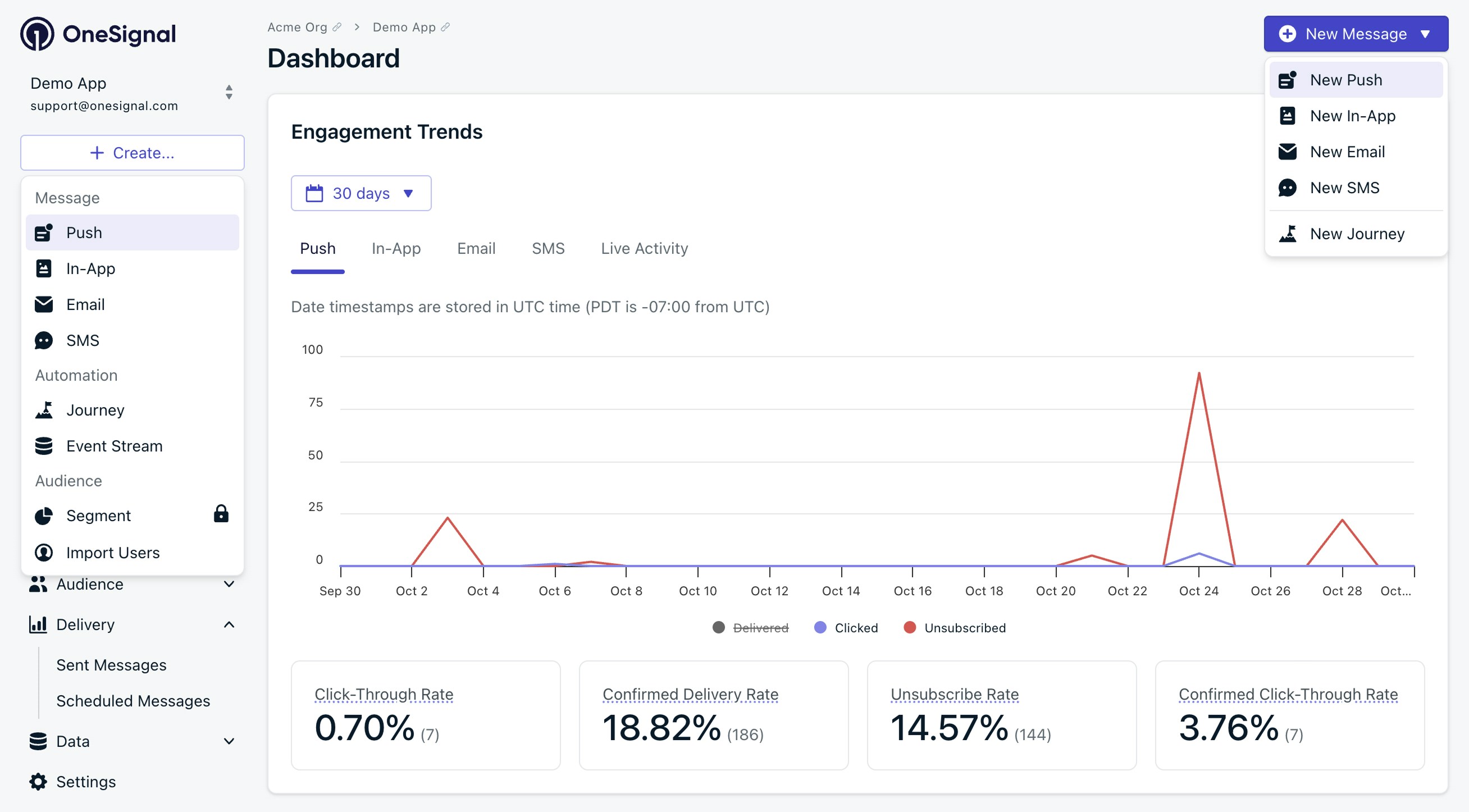
OneSignalダッシュボードの新規メッセージオプション
作成方法を選択
ゼロから開始するか、事前構築されたテンプレートを使用します。
名前とラベルを設定
- 内部追跡メタデータを追加します。
- API相当:
name
スケジュールとユーザーごとの配信
タイミングがすべて: アクションを促すプッシュ通知を送信する方法

OneSignalダッシュボードのスケジュールと配信オプション
- スケジュール配信: 最大30日先の特定の時刻に送信します(API:
send_after) - インテリジェント配信: ユーザー行動ごとに最適化します(API:
delayed_option: last-active) - タイムゾーン配信: 現地時間で配信します(API:
delayed_option: timezone&delivery_time_of_day) - スロットリング: 配信速度を制限します(API:
throttle_rate_per_minute) - 頻度制限: ユーザーごとのメッセージを制限します(API:
enable_frequency_cap)
デザインプロパティ
一般的なプッシュ通知を高パフォーマンスメッセージに変える方法
- 表示通知: メッセージが必要で、タイトル、画像、アクションボタン、その他のビジュアル要素を含めることができます。
- バックグラウンド/データのみの通知: メッセージを省略し、content_availableを含め、オプションで追加データを含めます。
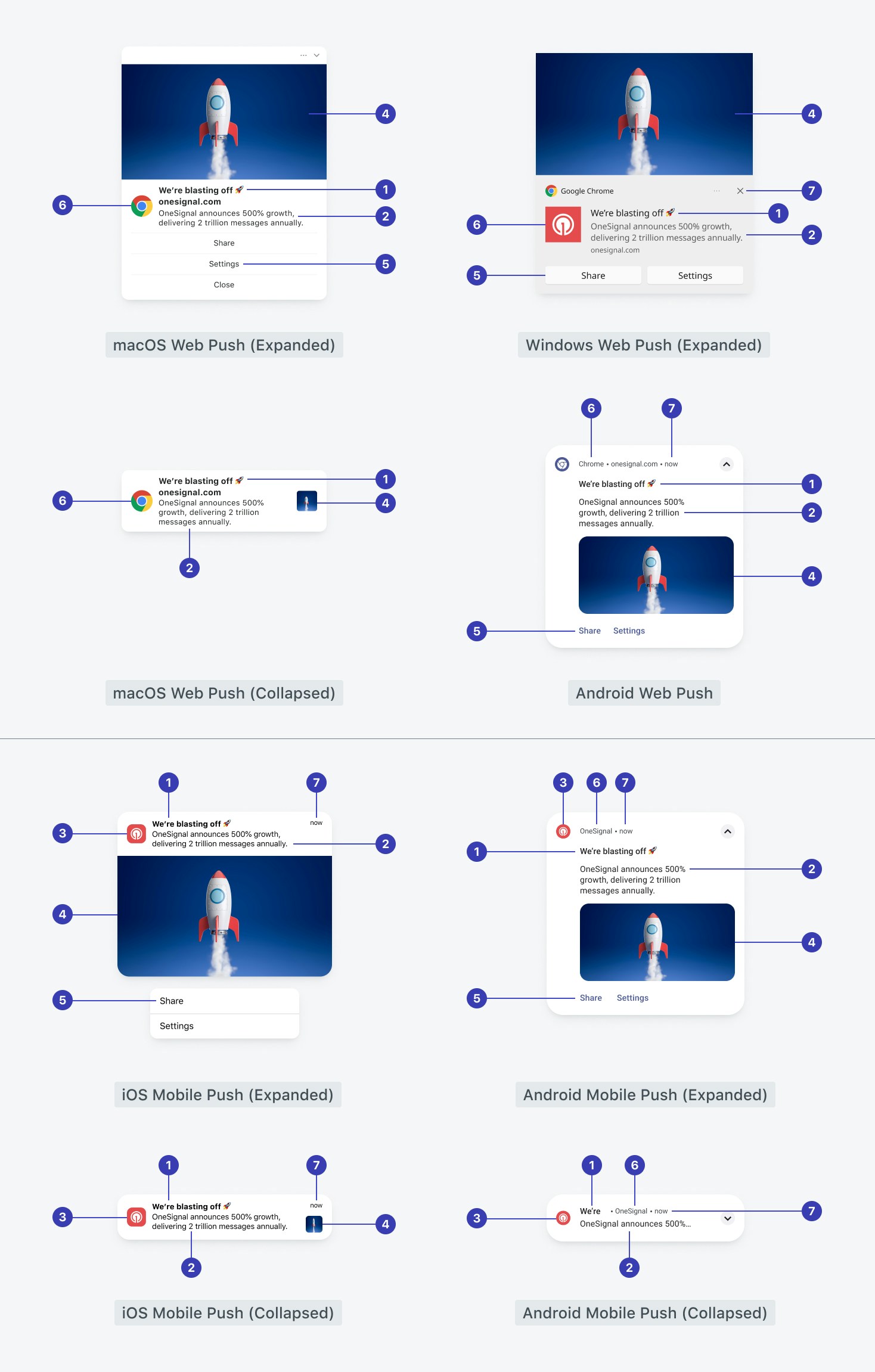
1: タイトル、2: メッセージ、3: アイコン、4: 画像、5: アクションボタン、6: アプリ名またはブラウザ、7: 受信タイムスタンプ
タイトル
通知の最上部のカスタマイズ可能なテキスト。テキストの外観はオペレーティングシステムによって制御されます(太字や斜体などのカスタムフォントやスタイリングはありません)。- WebプッシュおよびHuaweiでは必須
- 設定されていない場合、Webではサイト名にデフォルト設定されます
- 推奨制限: 25〜50文字(モバイル)、60〜80(Web)
- サポート: AIメッセージコンポーザー、絵文字 👍、メッセージのパーソナライゼーション、多言語メッセージング
- API:
headings
サブタイトル
iOSおよびmacOSのみでサポートされる二次テキスト(APNs経由)。AndroidまたはWebでは利用できません。- 推奨制限: 25〜50文字
- サポート: 絵文字 👍、メッセージのパーソナライゼーション、多言語メッセージング
- API:
subtitle
メッセージ
通知のメインコンテンツ。太字、斜体、下線などのカスタムフォントやスタイリングはサポートされていません。スタイルはオペレーティングシステムによって設定されます。- バックグラウンド通知を送信する場合を除き必須
- サポート: AIメッセージコンポーザー、絵文字 👍、メッセージのパーソナライゼーション、多言語メッセージング
- 制限: 約150文字
- API:
contents
アイコン
AndroidおよびWebで小さいアイコンと大きいアイコンをカスタマイズします。iOSは常にアプリアイコンを使用します。- 通知アイコンを参照してください
画像
Android、iOS、Windows/Android向けChromeの通知に大きな画像を追加します。- すべてのプラットフォームの推奨サイズ:
1024×512px(2:1アスペクト比) - 最大サイズ: 1 MB、最大幅: 2000 px
- Safari(macOS/iOS)またはmacOS通知センターではサポートされていません
- モバイルで表示するには、画像をタップまたは展開する必要があります
- サポートされる形式:
PNG、JPG、GIF(アニメーションはiOSのみ) - APIパラメータ:
ios_attachments– iOSbig_picture– Androidchrome_web_image– Chrome Web
- 画像とリッチメディアを参照してください
アプリ名
通知を表示するアプリの名前。- iOS: Xcodeの_Display Name_で設定します。更新にはデバイスの再起動が必要です
- Android/Amazon/Huawei:
AndroidManifest.xmlの<application android:label="YOUR APP NAME">で設定します - Web: サイト名やブラウザを表示します
機能プロパティ
アクションボタン
プッシュ通知にインタラクティブなボタンを追加します。- Android 4.1+およびiOS 8.0+でサポートされています
- アクションボタンを参照してください
起動URL
通知をタップしたときにユーザーがどこに移動するかを制御します。- APIパラメータ:
url: 単一のユニバーサルURLapp_url: ディープリンク(例:your-app://screen)web_url:httpまたはhttpsWebリンク
- URL、リンク、ディープリンクを参照してください
バッジ
アプリアイコンにドットまたはバッジ番号を表示します。- iOS: 赤い数字バッジ。設定、増分、またはクリアできます
- API:
ios_badgeType、ios_badgeCount
- API:
- Android: 通知カテゴリが必要です
- Web (Chrome/Android):
- Androidステータスバーに表示されるアイコン
- 72×72アルファPNGである必要があります
- API:
chrome_web_badge - アイコンの例 →
- バッジを参照してください
サウンド
プッシュが配信されたときにサウンドを再生します。- iOS:
soundで設定します - Android: 通知カテゴリ経由で設定します
- Web: 利用できません
追加データ
SDK処理用のペイロードにカスタムキー値ペアを追加します。- 使用者:
- モバイルサービスエクステンション
- モバイルSDKおよびWeb SDKのクリックリスナー
- ダッシュボードは単純なキー値データのみをサポートします
- ネストされたJSONを送信するには、
dataを使用してAPIを使用します - ペイロードサイズ:
- 最大合計サイズ: 約4KB
dataフィールド: 最大2048バイト
- OSNotificationペイロード →
Collapse ID(モバイルプッシュ)
同じcollapse_idを共有している場合、以前の通知を新しい通知に置き換えます。
- 最大長: 64文字
- API:
collapse_id
Webプッシュトピック(Webプッシュ)
一意のweb_push_topic値を使用することで、Web上の古い通知を置き換えることを回避します。
- 最大長: 64文字
- API:
web_push_topic
優先度
特にバッテリー節約モードで、プッシュの緊急性を設定します。- 高(推奨): 即時、アラートベースのメッセージ
- 通常: バックグラウンド/データ通知に使用されます
priority
プラットフォームドキュメント:
Time to live (TTL)
デバイスがオフラインの場合にメッセージを保持する期間。- デフォルト: 3日
- 範囲: 0〜2,419,200秒(28日)
- API:
ttl
ttl: 0に設定 — メッセージが送信されたときにデバイスがオフラインの場合、配信されません。
iOSの制限: APNsは、オフライン中は最新の通知のみを保存します。以前のものは削除されます。詳細はこちら →
通知のグループ化
AndroidおよびiOSは、デバイスがアプリの通知を4つ以上受信すると、自動的に通知をグループ化します。 iOSの通知グループ化- 同じ値の
thread_idREST APIプロパティを使用して、メッセージをグループ化します。
- 同じ値の
android_groupREST APIプロパティを使用して、メッセージをグループ化します。 - Androidの「グループキー」は、ダッシュボードからプッシュメッセージを送信するときにも設定できます。
NotificationExtenderServiceを追加してサマリー通知を更新してください。詳細については、Androidのグループ通知ガイドを参照してください。
**Android 7+**では、これらのサマリー通知にいくつかの制限があることに注意してください。テキスト、アクセントカラー、小さいアイコン(大きいアイコンではない)のみを変更できます。ただし、子要素は変更できます。